
Plötzlich digital: Mit Zoom dein erstes Business-Video aufnehmen
Gehörst du zu den vielen Unternehmer*innen, die bisher noch keine Videos aufgezeichnet haben – jetzt in der Krise aber anfangen wollen und nicht wissen, wie?
Inhaltsverzeichnis
Das Schwierigste an der Eigenproduktion von Videos ist, sich darauf einzulassen und sich selbst zu filmen. Das Zweitschwierigste ist gefühlt das Wie, weil es so viel Wissenswertes über technische Ausstattung und Vorgehensweisen gibt. Nehmen wir einfach mal an, du musst noch heute – spätestens aber morgen – ein Businessvideo online stellen. Dann ist diese Anleitung für dich.
Das Videokonferenz- und Videoanrufprogramme Zoom kennen die meisten von uns aufgrund der hohen Videoqualität und der leistungsstarken Online-Zusammenarbeit inzwischen für »Konferenzen« und Absprachen. Der Marktführer für Conferencing ist in der Basis-Version kostenlos. Zoom ist fast völlig selbsterklärend und für Smartphone sowie Desktop verfügbar, buchstäblich in Sekunden installiert und kann auf Mac, Windows, Linux, iPhone und Android Phone verwendet werden.
Weil man sich mit Hilfe von Zoom so wunderbar verbinden und unterhalten kann, denken die meisten Anwender*innen nicht daran, dass dieses praktische und bereits vertraute Werkzeug sich ja auch für eigene Solo-Videos nutzen lässt. Wir erklären die wenigen nötigen Schritte und außerdem, wie du dein erstes Video mit Zoom aufnehmen und dabei professionell wirken kannst.
Quick and dirty: Eigene Videos mit Zoom aufzeichnen
Mit der kostenlosen Version für den Desktop kannst du jederzeit ein Video mit Zoom aufnehmen und lokal speichern. Die App fürs Smartphone ist erfrischend ähnlich, doch benötigst du einen Pro-Account, wenn dir nur ein Mobiltelefon zum Aufzeichnen zur Verfügung steht. Denn nur mit einer Bezahlversion kannst du die Filme dann in der Cloud speichern.
Warum denn nicht einfach die Smartphone-Kamera ohne App nehmen?
Vielleicht fragst du dich jetzt, warum du nicht einfach sowieso mit dem Smartphone filmen solltest, mit der integrierten Kamera. Das kannst du natürlich auch tun. Aber bei Zoom hast du die Möglichkeit, das heimische Chaos im Hintergrund gegen eine Grafik deiner Wahl zu tauschen: Zum Beispiel ein Präsentations-Slide mit deinem Logo. Das sieht dann schon anders aus als ein Wackelvideo vorm eingestaubten Regal und du kannst einfach loslegen, ohne vorher eine bestimmte Ecke freizuräumen. Dazu gehst du in den Einstellungen auf »virtueller Hintergrund« und wählst ein Bild aus oder lädst ein eigenes hoch. Mit Canva kannst du unkompliziert eigene Motive erstellen.
Hast du also ein Smartphone für Aufnahmen und kein Notebook oder einen PC mit Kamera, aktivierst du einen bezahlten Account, um im Nachgang auf die Filme zuzugreifen. Wenn du Zoom nun startest und dich einloggst, beispielsweise mit einem Google-Account, siehst du folgende Optionen:

Video aufnehmen mit Zoom: Neues Meeting
Neues Meeting – mit dir selbst
Jetzt klickst du auf »Neues Meeting« und gehst in eine Besprechung mit dir selbst. Statt Teilnehmer einzuladen, gehst du auf »Aufzeichnen«. Diese Aufzeichnung kannst du an der gleichen Stelle im Menü dann jederzeit anhalten oder beenden.

Sobald du dein Einzelgespräch dann verlässt und das Meeting beendest, fragt Zoom nach Zugriff auf deinen Ordner »Dokumente« und konvertiert das Filmchen auch gleich für dich ins MP4-Format. Wenn du mit dem Smartphone auf dem bezahlten Account gefilmt hast, legt Zoom dein Video in deine Cloud.
Fertig – schneller geht es nicht.
Videos selbst aufnehmen
Übung ist nur eine der Zutaten für professionelle Aufzeichnungen. Mit einer guten Ausleuchtung und generell optimalen Lichtverhältnissen sowie einem für Podcasting und Filme geeigneten Mikrofon wirst du natürlich bessere Ergebnisse erzielen als einfach so. Dienstprogramme und Apps ermöglichen es, Videos zu schneiden, mit Musik zu hinterlegen und mit Effekten zu dekorieren, auch hier gibt es eine große Auswahl an Tools.
Unsere kleine Anleitung ist tatsächlich für diejenigen gedacht, die ganz schnell und sofort aktiv werden müssen und eine Möglichkeit für einen niedrigschwelligen Einstieg benötigen.
*
Noch ein Tipp:
In Zoom kannst du dir auch einen lustigen oder schönen Hintergrund einstellen, zum Beispiel einen Strand oder einen eleganten Workspace. Solche Hintergründe findest du mit Google, kannst sie bei Canva erstellen und findest du bei diversen Anbietern wie beispielsweise im Blog von Westwing.
Plötzlich digital? Du bist nicht allein.
Diese Krise fordert uns alle. Wer nicht aus dem Haus gehen kann, aber Geld verdienen muss, hat keine Wahl und muss Geschäftsmodelle so umstricken oder begreiflich machen, dass sie virtuell funktionieren. Perfektionismus im improvisierten Heimstudio ist jetzt nicht angesagt.
Trotzdem kannst du mit wenigen Tricks darauf achten, dass du professionell wirkst:
Authentisches Auftreten und Outfit
Wenn du im Stehen besser sprichst, positioniere dein Aufnahmegerät entsprechend. Wenn du dich im Sitzen wohler fühlst, stell es auf eine Kiste oder ein Stativ, damit du mit der Kamera auf Augenhöhe bist.
Zieh dich vernünftig an und achte darauf, nicht so freizügig, bunt oder originell gekleidet zu sein, dass es von deinen Worten ablenkt.
Professionellen virtuellen Hintergrund nutzen
In Tools wie Microsoft Teams kannst du den Hintergrund einfach verschwimmen lassen, mit Zoom dein eigenes Bild einblenden. Stell es dir vor wie dein Schaufenster, wenn du Leute per Video in dein Geschäftsmodell einlädst:
Saubere, nett strukturierte und einladende Umgebung ist wichtig. Wieder eine, die nicht ablenkt.
Auf Tonfall und Ausleuchtung achten
Schon eine zweckentfremdete Schreibtischlampe kann den Unterschied machen zwischen Grottenolm und Geschäftsgesicht. Erstelle Probe-Videos und mach dir ein Script für alles, was du sagen willst.
Protipp: Mit einer Teleprompter-App kannst du vom Smartphone deinen eigenen Text lässig ablesen, während der Desktop PC aufzeichnet. Du musst nur das Phone irgendwie knapp über der Notebook-Kamera hinstellen können oder hinhalten lassen 🙂
Viel Erfolg und bleibt gesund!
Lexware Office einfach online testen: 30 Tage – 0 Kosten
Du bist Kleinunternehmer:in, Freiberufler:in oder Gründer:in? Unsere Onlinelösung vereinfacht deine Backoffice-Prozesse rund um Rechnungsstellung, Buchhaltung, Banking etc, strukturiert & durchdacht. Damit mehr Zeit zum Geld verdienen bleibt. PS: Funktioniert webbasiert ohne Installation, auch Apple Mac iOS.
- 30 Tage kostenlos testen.
- Der Test endet automatisch.
- Kostenloser Support.
Test endet nach 30 Tagen automatisch. Kein Abo. Kein Newsletter. Mit der Registrierung stimmen Sie den Datenschutzbestimmungen und den AGB zu.
oder
Test endet nach 30 Tagen automatisch. Kein Abo. Kein Newsletter. Mit der Registrierung stimmen Sie den Datenschutzbestimmungen und den AGB zu.



